
I love the frozen FOOD.
「wordpressにプラグインを沢山いれていったら、遅くなってきた・・・」など、そんな経験をされる方、多いと思います。
スマートフォンもそうですが、アプリを入れれば入れるほど、使い込めば使い込むほど、だんだんとスペックが出なくなってきますよね。
今回は、P3 (Plugin Performance Profiler)というプラグインを使った、問題把握です。
wordpressの管理画面でP3 (Plugin Performance Profiler)プラグインをインストールし、有効にしてください。
これだけです。
管理画面の「ツール」から「P3-Plugin Performance Profiler」を選択してください。
左上に「Start Scan」が出てきますので、ボタンをおしましょう。
そうすると、実行速度を表す円グラフがでてきます。
面積が一番多いものが、一番処理に時間がかかったプラグインです。
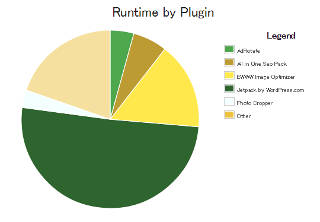
例えば、上記の例でいえば、下半分真緑ですが、このプラグイン(グラフ右の凡例からプラグイン名がわかります)の実行時間が異様にかかってるということになります。ただし、プラグイン全体で1秒しかかかっていないのに、「50%は多いぞー!」と言われても「遅い」「重い」とは言えませんよね。全体の秒数は、円グラフの上部に「Plugin LoadTime」に表示されています。そこの秒数を参考に、「遅い」「重い」の判断をしてください。
尚、このサイトのプラグイン呼出し時間は1秒でしたので、50%でも「問題なし」としてます。
明らかに、遅いプラグインがある場合の対処ですが、3通りあると思います。
「設定」を伴うプラグインがあります。その場合は、設定を見直すとスペックがあがる場合があります。
SNS系表示(ツイッターリンクやfacebookのいいねボタン)のプラグインの場合は、これで改善できる場合が多々あります。ああいったボタン表示は、1個1個が他サイトとの連動になるので異様に重かったりします。TOPページにいくつも貼っている場合は、少し見直すといいです。
また、wordpressの便利プラグインであります jetpack がボトルネックとなっている場合も、設定でだいぶ変わることがあります。
wordpressプラグインJetpackを入れたら遅くなった場合 という記事にも書きましたが、widget関連の機能をオフしただけでスペックが倍になりました。
便利なんだもの仕様がないと割り切って、利用させてもらうのもいいですね。
「なんとなく使ってみた」と思われるプラグインであれば、停止するのが無難です。
「仕様がないか」と妥協できるぐらいであれば、停止を選らんだほうが良いかもです。
素晴らしいことに、数多くの賢者が、プラグインを作成されてます。自分にあったプラグインを、色々探ってみるといいと思います。
色んな機能を持ったプラグインも素晴らしいですが、1個の機能をシンプルに片づけるプラグインもGOODです。
自分にあったプラグインに出会えるといいですね。

Gem-one(ジェムワン) 権蔵
Gem-one代表.システム開発業ブランドGem-one adIT、音楽レッスン事業 Gem-one Music設立。ビリヤード・スケジュールサイト すけどんも絶賛運用中。
■ブログ
ちょろっとお時間頂戴